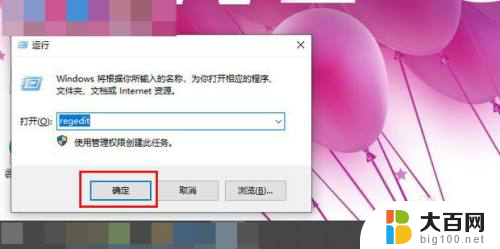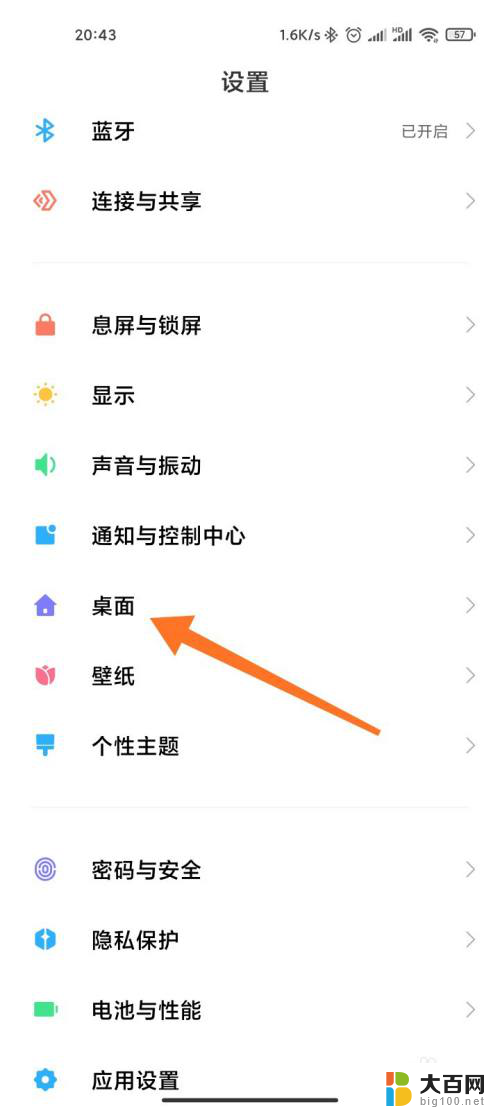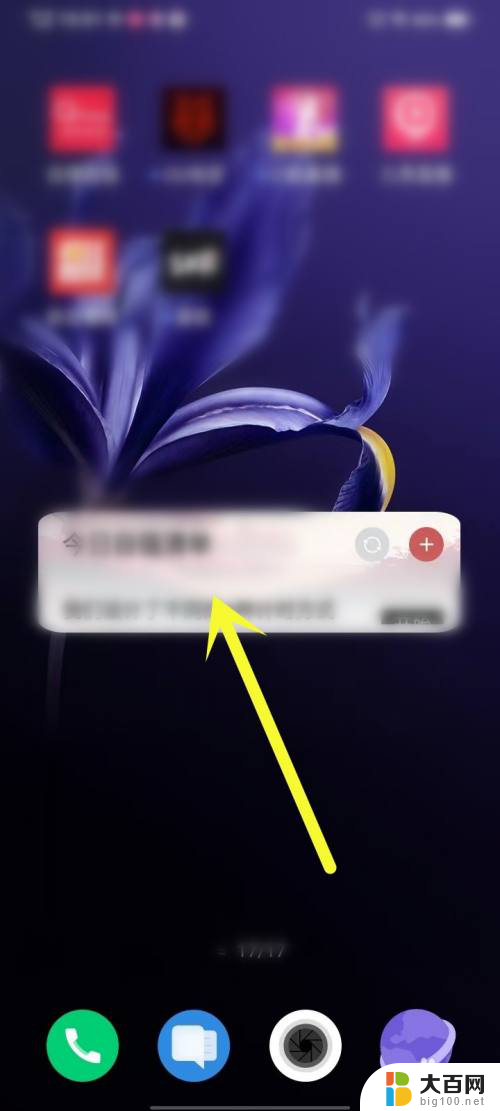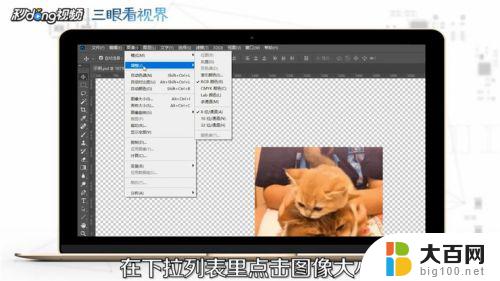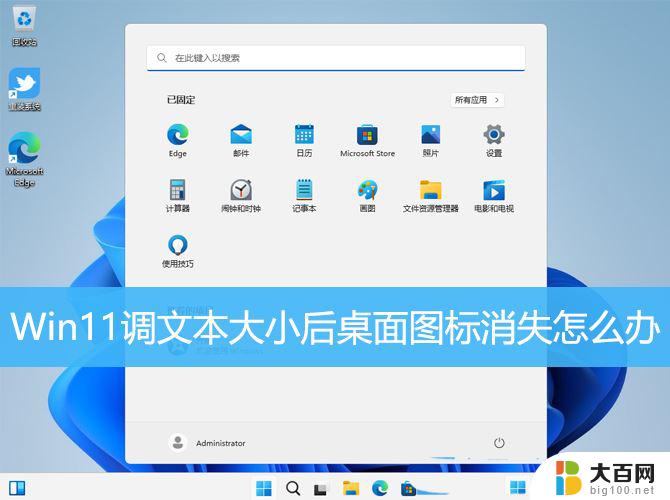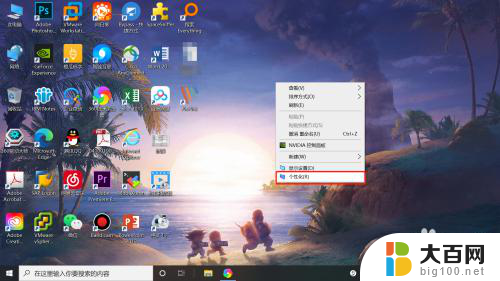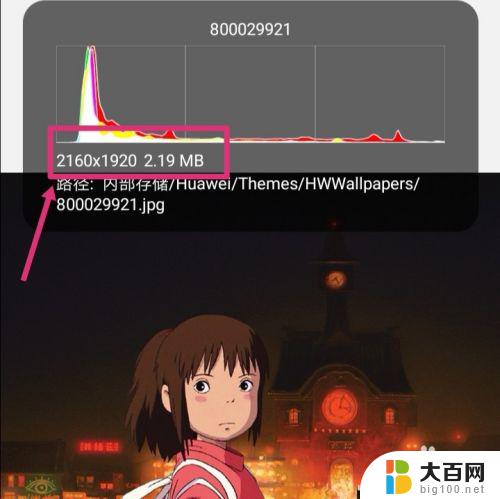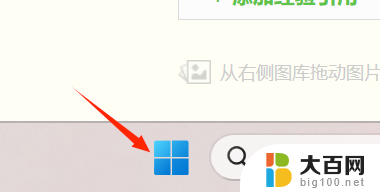图标大小怎么设置vivo Vivo手机如何调整桌面图标大小和排列位置
更新时间:2023-11-08 15:21:26作者:big100
图标大小怎么设置vivo,vivo Vivo手机作为一款备受欢迎的智能手机品牌,其用户界面的个性化设置也备受用户喜爱,其中调整桌面图标大小和排列位置是许多vivo Vivo手机用户常常关心的问题。通过这一功能,用户可以根据个人喜好,自由调整桌面图标的大小和位置,使得手机界面更加符合个人偏好和使用习惯。接下来我们就来了解一下vivo Vivo手机如何进行这一操作。
步骤如下:
1.首先打开vivo手机设置界面,找到桌面锁屏与壁纸选项。
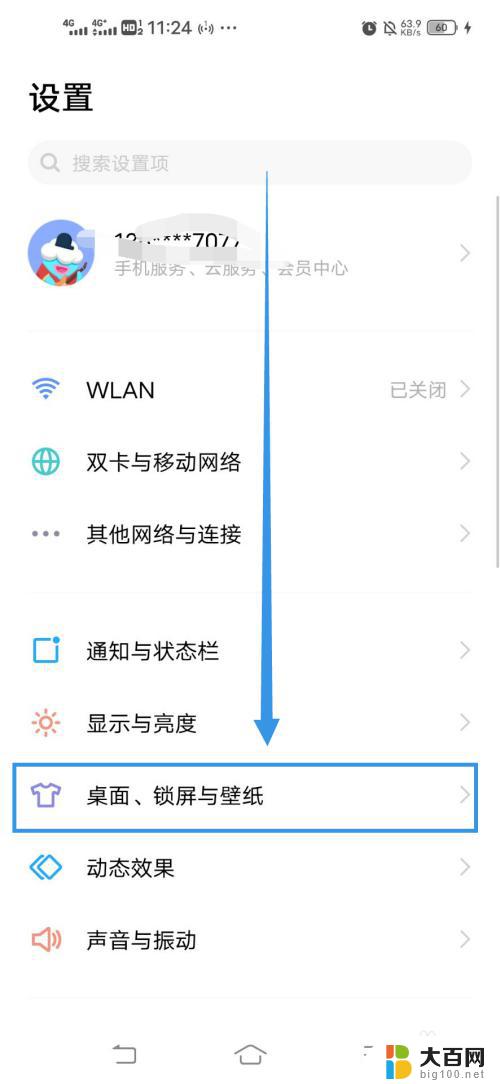
2.点击对应选项后,进入锁屏与壁纸界面后找到桌面设置。
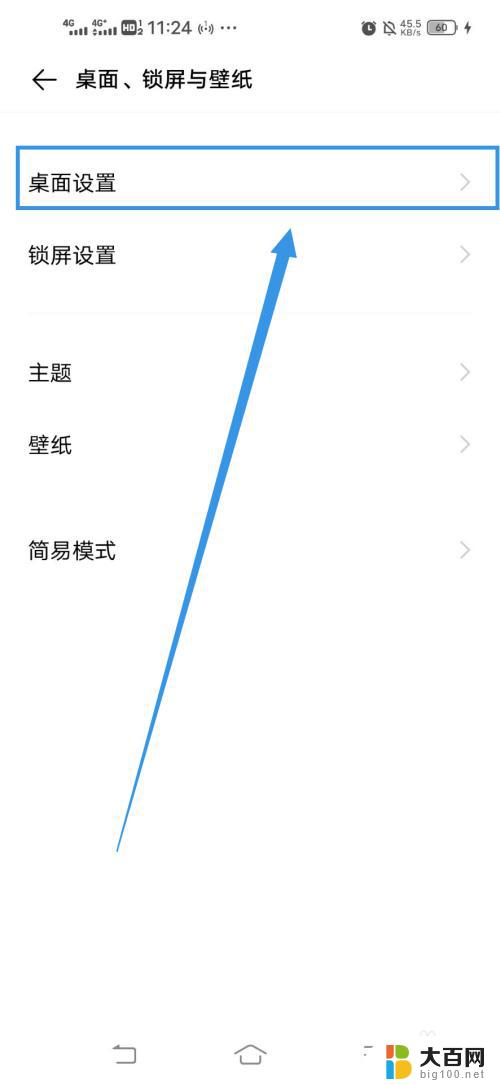
3.点击桌面设置,进入桌面设置后找到图标大小选项并点击。
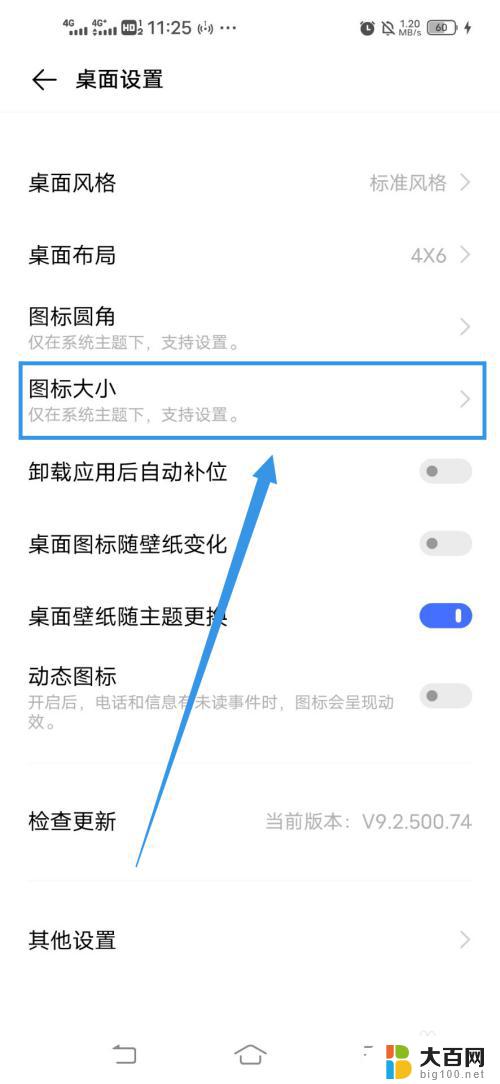
4.点击后进入图标大小的设置界面,调整中间下侧的旋钮。
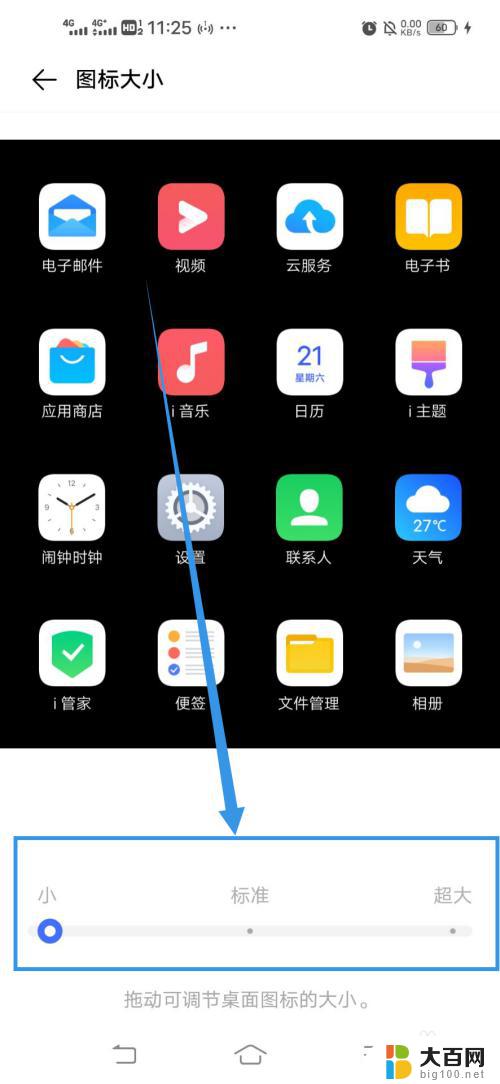
5.如下图所示,即可调节桌面图标大小。
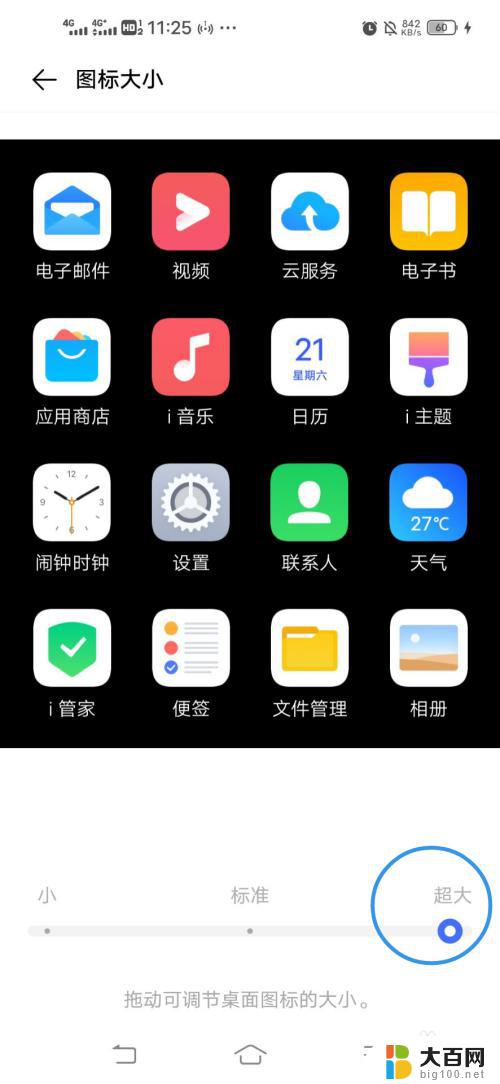
以上是有关如何设置Vivo图标大小的全部内容,如果出现相同的情况,用户可以按照本文提供的方法解决问题。